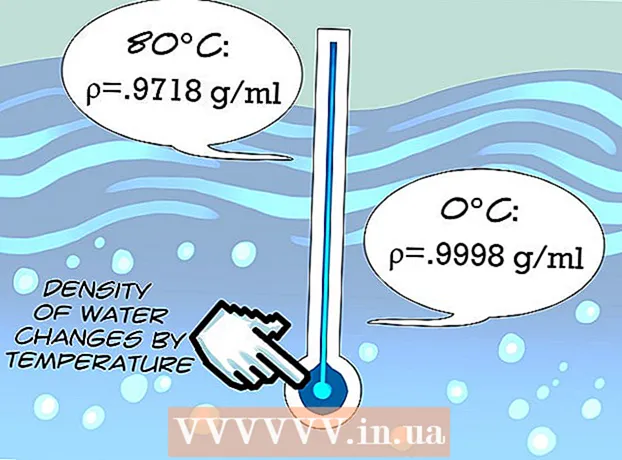Författare:
William Ramirez
Skapelsedatum:
19 September 2021
Uppdatera Datum:
1 Juli 2024

Innehåll
- Steg
- Metod 1 av 3: På iPhone
- Metod 2 av 3: På en Android -enhet
- Metod 3 av 3: På en dator
- Tips
- Varningar
I den här artikeln visar vi dig hur du tar bort aviseringar på Facebook (en i taget) från menyn Meddelanden. Detta kan göras på iPhone, Android -enhet och dator. Tänk på att du inte kan radera flera aviseringar samtidigt.
Steg
Metod 1 av 3: På iPhone
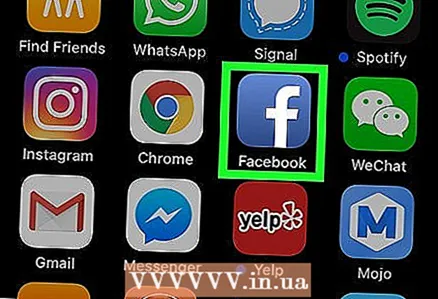 1 Starta Facebook -appen. Klicka på den vita "f" -ikonen på en blå bakgrund. Om du redan är inloggad öppnas ditt nyhetsflöde.
1 Starta Facebook -appen. Klicka på den vita "f" -ikonen på en blå bakgrund. Om du redan är inloggad öppnas ditt nyhetsflöde. - Om du inte redan är inloggad på ditt Facebook -konto anger du din e -postadress (eller telefonnummer) och lösenord och trycker sedan på Logga in.
 2 Tryck på meddelandeikonen. Det ser ut som en klocka och är längst ner på skärmen. En lista med aviseringar öppnas.
2 Tryck på meddelandeikonen. Det ser ut som en klocka och är längst ner på skärmen. En lista med aviseringar öppnas.  3 Svep aviseringen från höger till vänster. Alternativet "Dölj" visas till höger om meddelandet.
3 Svep aviseringen från höger till vänster. Alternativet "Dölj" visas till höger om meddelandet.  4 Knacka Dölj. Detta alternativ finns till höger om meddelandet. Meddelandet kommer att tas bort, vilket innebär att du inte längre kommer att se det när du öppnar aviseringsmenyn.
4 Knacka Dölj. Detta alternativ finns till höger om meddelandet. Meddelandet kommer att tas bort, vilket innebär att du inte längre kommer att se det när du öppnar aviseringsmenyn. - Upprepa denna process för varje avisering du vill ta bort.
- Beroende på din version av Facebook kanske du inte kan slutföra denna process på iPad. Försök i detta fall ta bort Facebook -aviseringar.
Metod 2 av 3: På en Android -enhet
 1 Starta Facebook -appen. Klicka på den vita "f" -ikonen på en blå bakgrund. Om du redan är inloggad öppnas ditt nyhetsflöde.
1 Starta Facebook -appen. Klicka på den vita "f" -ikonen på en blå bakgrund. Om du redan är inloggad öppnas ditt nyhetsflöde. - Om du inte redan är inloggad på ditt Facebook -konto anger du din e -postadress (eller telefonnummer) och lösenord och trycker sedan på Logga in.
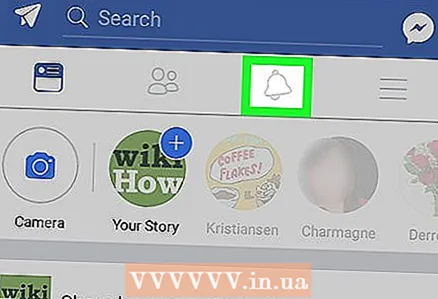 2 Tryck på meddelandeikonen. Det ser ut som en klocka och är längst ner på skärmen. En lista med aviseringar öppnas.
2 Tryck på meddelandeikonen. Det ser ut som en klocka och är längst ner på skärmen. En lista med aviseringar öppnas.  3 Knacka ⋯. Denna horisontella trepunktsikon finns till höger om meddelandet. En meny öppnas.
3 Knacka ⋯. Denna horisontella trepunktsikon finns till höger om meddelandet. En meny öppnas. - Du kan också trycka på och hålla ned aviseringen.
 4 Knacka Dölj avisering. Det här alternativet finns på menyn. Meddelandet tas bort från aviseringsmenyn och aktivitetsloggen.
4 Knacka Dölj avisering. Det här alternativet finns på menyn. Meddelandet tas bort från aviseringsmenyn och aktivitetsloggen. - Upprepa denna process för varje avisering du vill ta bort.
Metod 3 av 3: På en dator
 1 Öppna Facebook -webbplatsen. Gå till https://www.facebook.com i en webbläsare. Om du redan är inloggad öppnas ditt nyhetsflöde.
1 Öppna Facebook -webbplatsen. Gå till https://www.facebook.com i en webbläsare. Om du redan är inloggad öppnas ditt nyhetsflöde. - Om du inte redan är inloggad på ditt Facebook -konto anger du din e -postadress (eller telefonnummer) och lösenord och klickar sedan på Logga in.
 2 Klicka på ikonen "Meddelanden". Det ser ut som en jordglob och ligger högst upp till höger på sidan. En meny öppnas med de senaste Facebook -aviseringarna.
2 Klicka på ikonen "Meddelanden". Det ser ut som en jordglob och ligger högst upp till höger på sidan. En meny öppnas med de senaste Facebook -aviseringarna.  3 Välj ett meddelande. Flytta musen över meddelandet du vill radera. En "⋯" ikon visas till höger om meddelandet.
3 Välj ett meddelande. Flytta musen över meddelandet du vill radera. En "⋯" ikon visas till höger om meddelandet. - Om du till exempel vill ta bort ett meddelande om en vän som gillar din status, för musen över "[Namn] gillar ditt inlägg: [Inlägg]".
- Om du inte ser det meddelande du vill ha trycker du på Alla längst ner och rullar sedan ner i menyn för att hitta det meddelande du vill ha.
 4 Klicka på ⋯. Denna ikon finns till höger om meddelandet. En meny öppnas.
4 Klicka på ⋯. Denna ikon finns till höger om meddelandet. En meny öppnas.  5 Klicka på Dölj avisering. Det här alternativet finns på menyn. Meddelandet tas bort från aviseringsmenyn.
5 Klicka på Dölj avisering. Det här alternativet finns på menyn. Meddelandet tas bort från aviseringsmenyn.
Tips
- Öppna Facebooks inställningsavsnitt för att ange vilka aviseringar som ska visas i aviseringsmenyn.
Varningar
- Kom ihåg att du inte kommer att kunna radera flera aviseringar samtidigt.